Zawartość:
Krok 1: Podłączenie urządzenia do komputera
Należy zacząć od podłączenia drukarki Canon MG5340 do komputera lub laptopa. Zwróć uwagę na obrazek, na którym pokazany jest wygląd używanego do połączenia kabla. Z jednej strony ma złącze USB-B, które wkłada się do samej drukarki. Znajdź ten przewód w zestawie po rozpakowaniu drukarki i podłącz go do portu znajdującego się z boku.

Drugą stronę przewodu włącz do wolnego złącza USB komputera. Jeśli chodzi o laptopa, nie ma znaczenia, który port jest używany.
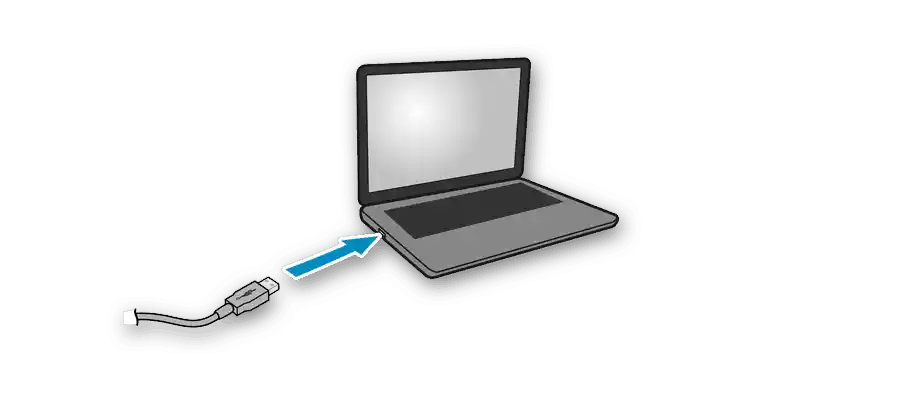
W przypadku komputera stacjonarnego lepiej skorzystać z złącza na płycie głównej, a nie na przednim panelu. Oczywiście nic nie stoi na przeszkodzie, aby użyć drugiej opcji, ale w przypadku problemów z połączeniem zmień port na zalecany.
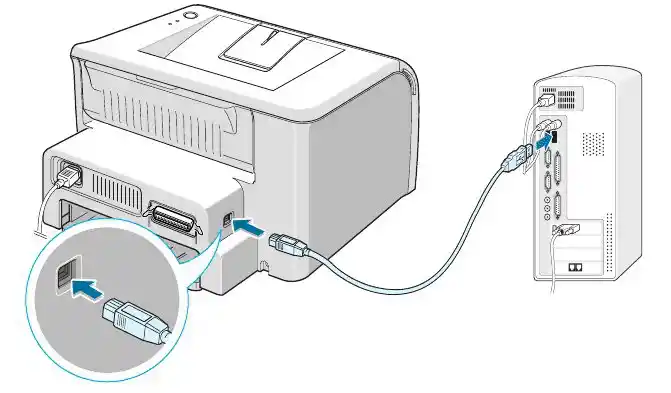
Krok 2: Instalacja sterowników
Obecnie aktualną wersją rodziny systemów operacyjnych Windows jest "dziesiątka", dlatego ten etap jest skierowany do jej użytkowników. Tutaj sterownik Canon MG5340 zazwyczaj instalowany jest automatycznie, ponieważ wszystkie niezbędne pliki znajdują się na serwerach Microsoft. Jeśli jednak pojawiło się powiadomienie o podłączeniu nowego urządzenia, ale nie zostało ono rozpoznane, będziesz musiał samodzielnie zająć się sterownikiem.Najłatwiej to zrobić za pomocą wbudowanego w systemie narzędzia.
- Przez "Start" uruchom aplikację "Ustawienia".
- W nim znajdź menu "Urządzenia".
- Przejdź do sekcji "Drukarki i skanery".
- Upewnij się, że przy punkcie "Pobieranie przez połączenia z ograniczeniami" jest zaznaczone.
- Wróć do początku tego menu i kliknij "Dodaj drukarkę lub skaner".
- Jeśli urządzenie nie zostało wykryte, kliknij na klikalny tekst "Potrzebna drukarka nie znajduje się na liście".
- Pojawi się okno ręcznego dodawania sprzętu, w którym zaznacz ostatni punkt i przejdź dalej.
- Użyj istniejącego portu do podłączenia, ponieważ ta opcja nie wymaga konfiguracji przy współpracy z Canon MG5340.
- Początkowo rozważane urządzenie nie znajduje się na liście sterowników, dlatego należy je zaktualizować przez "Centrum aktualizacji Windows".
- Wyszukiwanie nowych modeli trwa od 1 do 2 minut, w tym czasie nie zamykaj bieżącego okna i poczekaj na wyświetlenie listy.W nim zaznacz punkt "Canon" i wybierz serię modeli "Canon MG5300 series Printer". Wszystkie modele tej serii mają kompatybilne sterowniki, więc pliki na pewno będą odpowiednie.
- Zmień nazwę drukarki na wygodną i kontynuuj.
- Instalacja zajmie kilka sekund.
- Zezwól na udostępnianie Canon MG5340, jeśli planujesz używać go do drukowania w sieci lokalnej.
- Wróć do menu z drukarkami i upewnij się, że używane urządzenie jest tam wyświetlane.
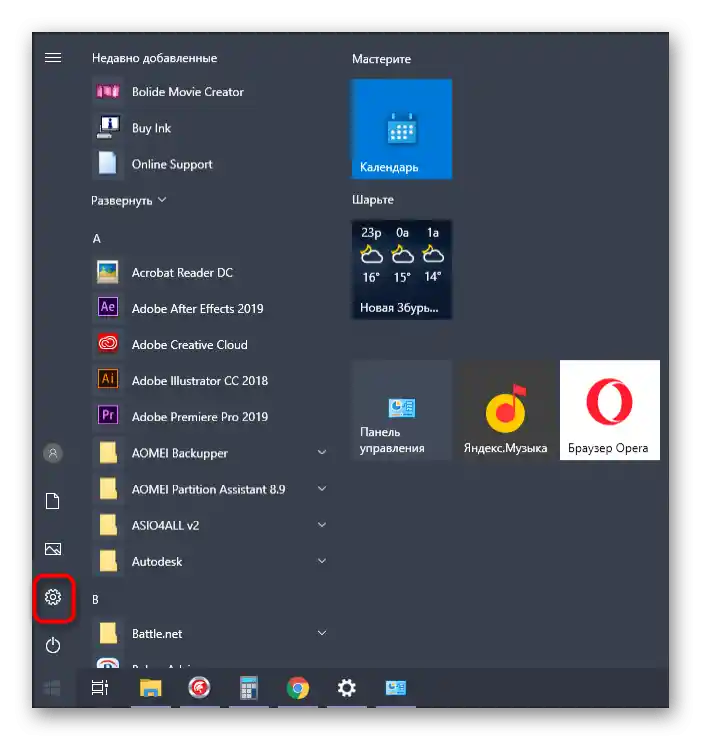
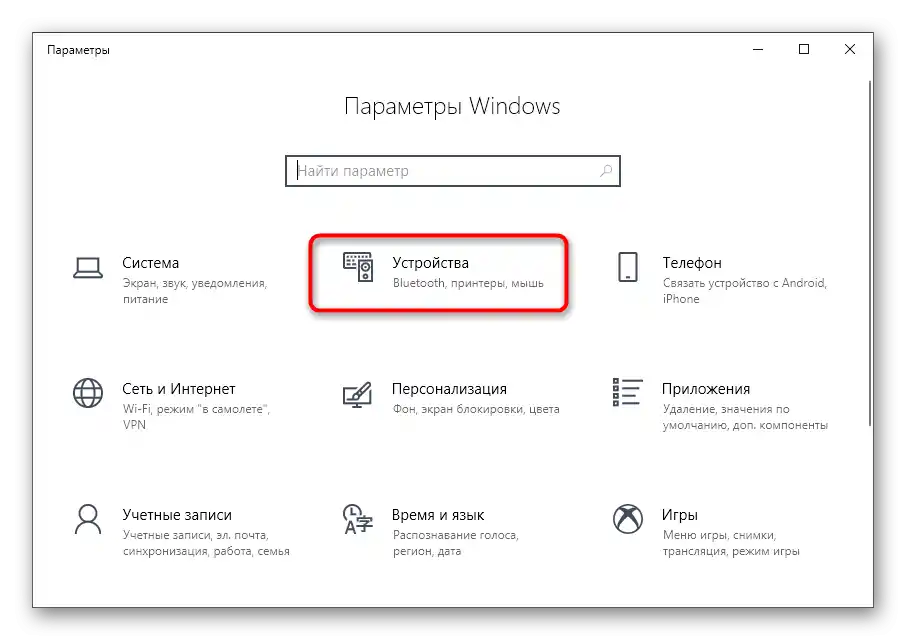
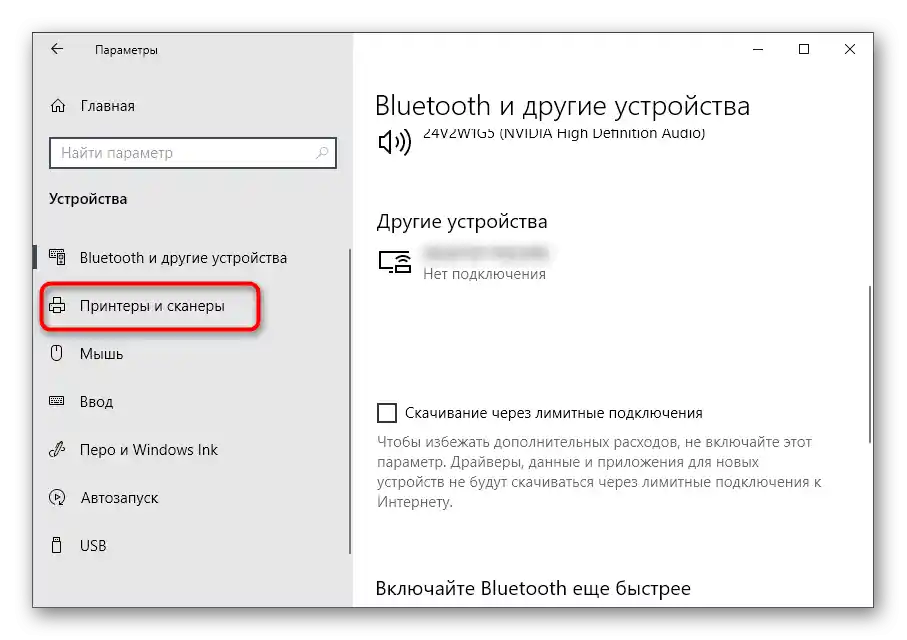
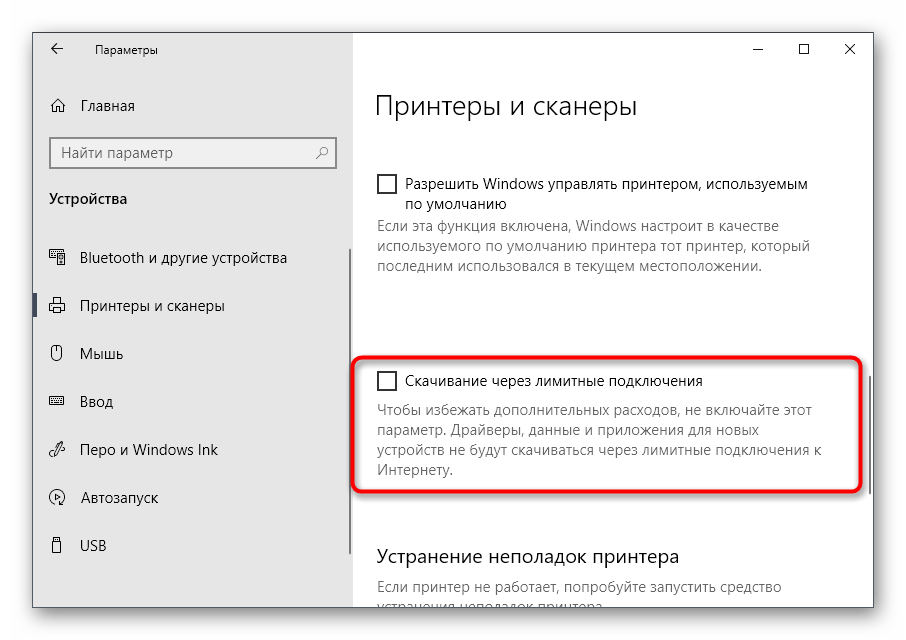
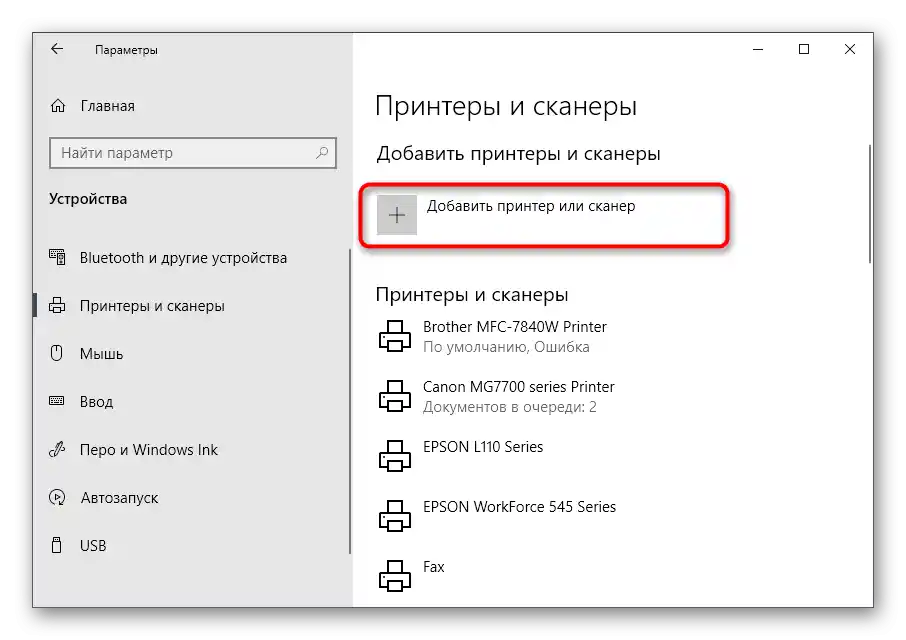
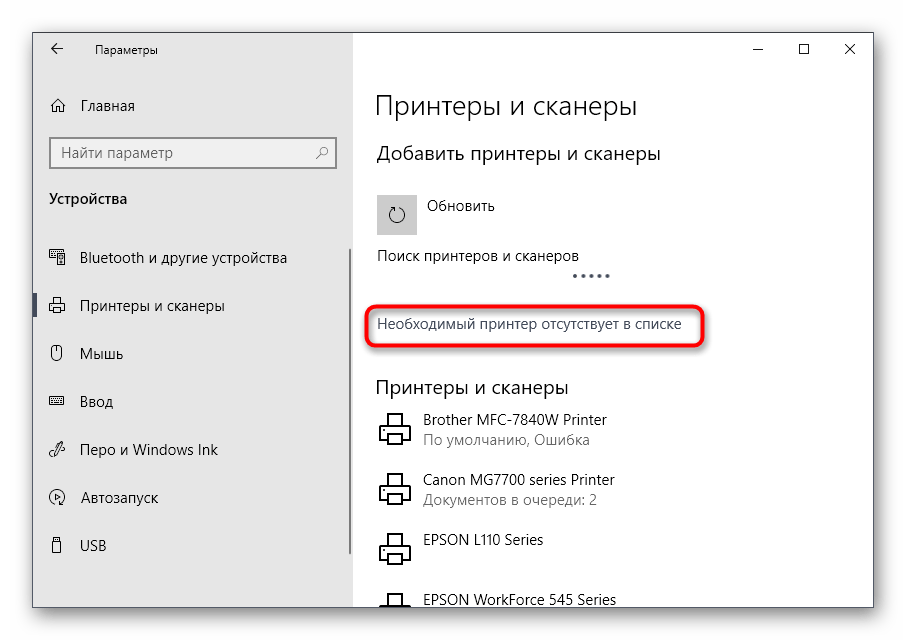
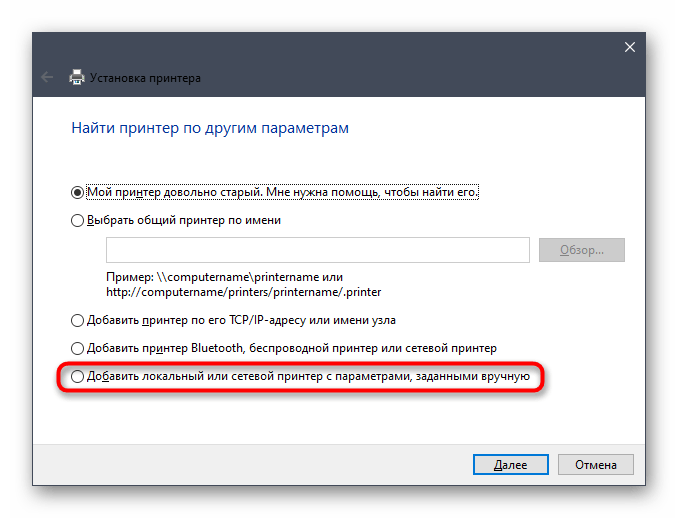
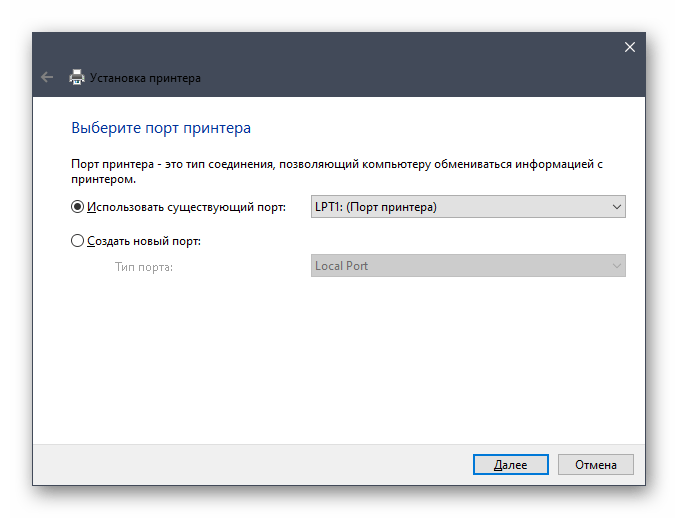
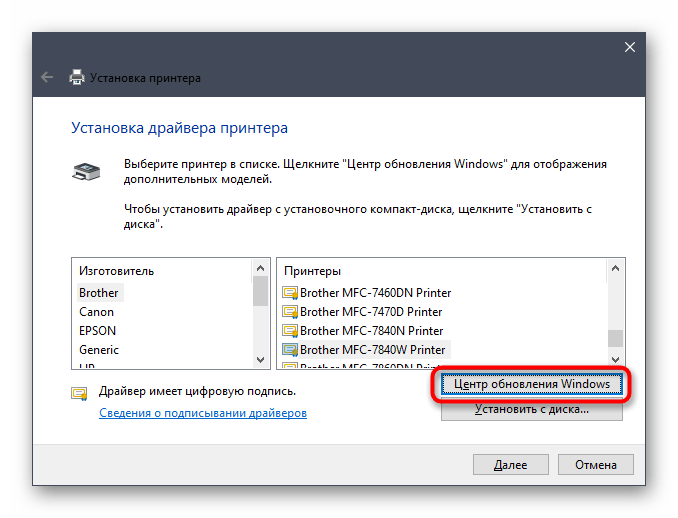
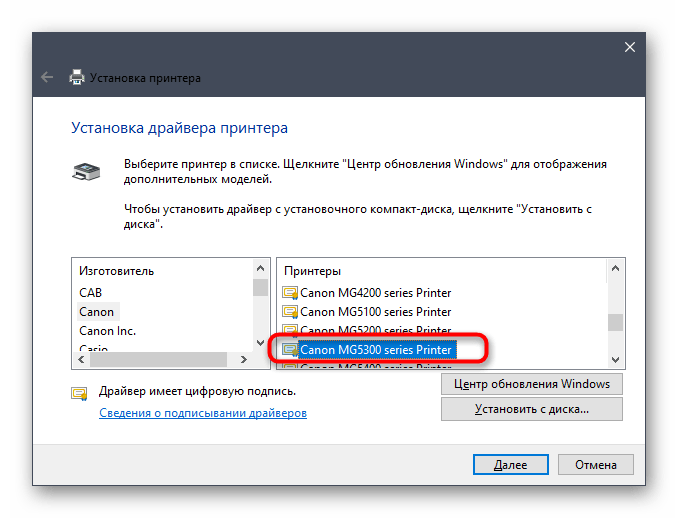
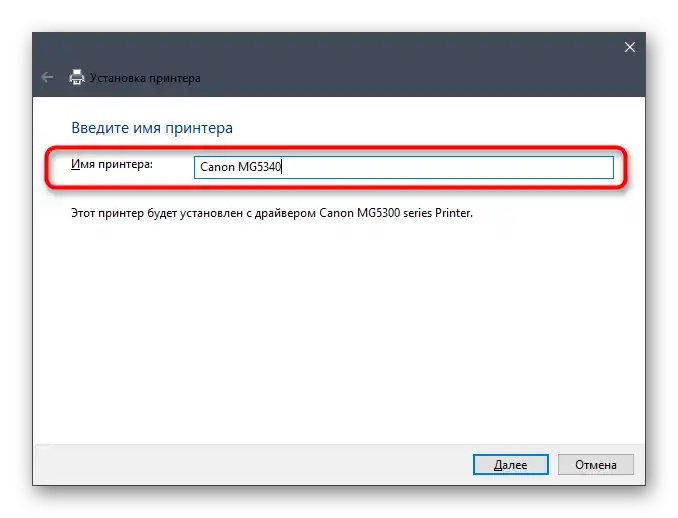
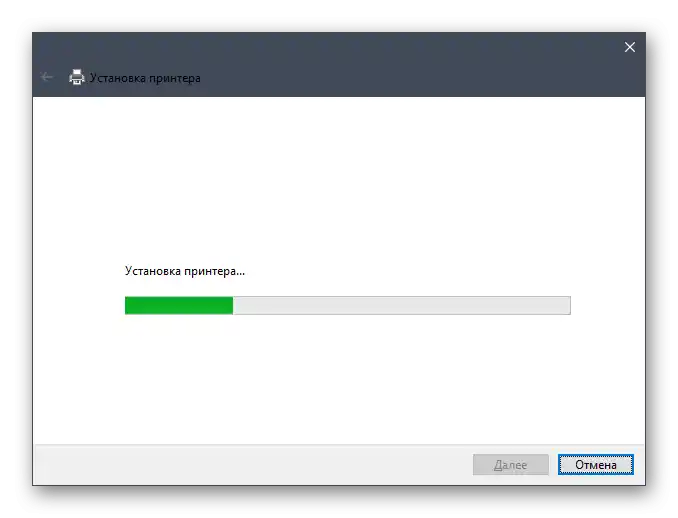
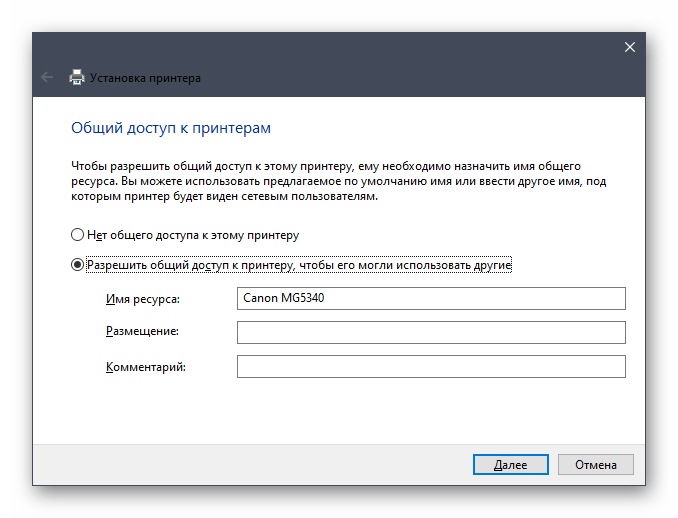
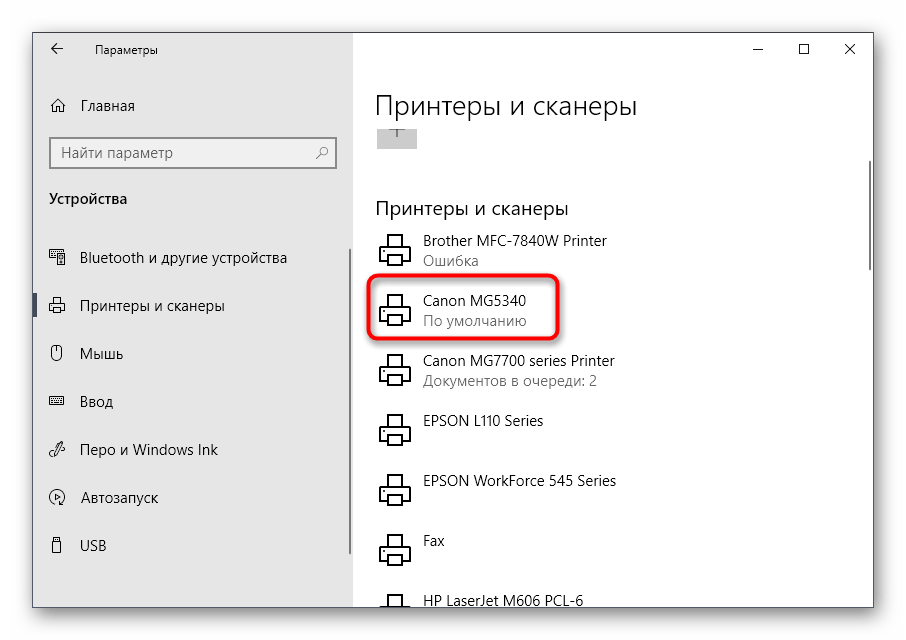
Jeśli korzystasz z innej wersji Windows lub ta opcja instalacji sterowników z jakiegoś powodu nie pasuje, zapoznaj się z osobną instrukcją poświęconą urządzeniu Canon MG5340, w której szczegółowo omówiono wszystkie istniejące metody instalacji oprogramowania. Gdy zakończysz ten etap, śmiało przejdź do następnego.
Szczegóły: Pobieramy i instalujemy sterownik dla MFP Canon PIXMA MG3540
Krok 3: Ustawienie części programowej drukarki
W sterowniku każdej drukarki znajdują się narzędzia, które pozwalają dostosować drukowanie do potrzeb użytkownika. Jeśli zamierzasz drukować zwykłe dokumenty w formacie A4, ten etap można pominąć, ponieważ nie znajdziesz nic przydatnego dla siebie, poza ostatnim krokiem z konserwacją, który przyda się po kilku miesiącach aktywnego użytkowania urządzenia. Wszystkim tym, którzy chcą drukować pocztówki, zdjęcia lub listy, czasami potrzebne jest dostosowanie parametrów drukowania, co odbywa się za pomocą tych ustawień.
- W tym samym menu "Drukarki i skanery", przez które przeprowadzono instalację sterowników, kliknij na wpis z Canon MG5340.
- Pojawią się dodatkowe przyciski, kliknij na "Zarządzanie".
- Przejdź do menu "Ustawienia drukowania".
- Na zakładce "Szybka instalacja" znajduje się lista "Ogólne ustawienia". Znajdują się tam szablony odpowiednie do realizacji standardowych zadań. Wybierz jeden z nich, jeśli musisz pracować z konkretnym typem dokumentów.Typ nośnika, rozmiar papieru i jakość automatycznie zmieniają się przy określaniu jednego z parametrów, dlatego śledź wartości i edytuj je według własnych potrzeb.
- Następnie znajduje się zakładka "Główna", w której te same ustawienia zmieniają się już bez zastosowania szablonu. Jeśli używasz niestandardowego typu papieru, koniecznie wskaź to w osobnym menu rozwijanym. Jeśli chcesz zaoszczędzić tusz lub zwiększyć prędkość druku, zmniejsz jakość, zaznaczając opcję "Szybka".
- Ustawienia strony pozwalają zmienić parametry dla wszystkich dokumentów, aby nie sprawdzać każdego w edytorze tekstu. Możesz usunąć marginesy, dostosować rozmiar dokumentu do papieru lub wybrać skalowanie.
- Ostatnia zakładka konfiguracji to "Obróbka". W niej masz możliwość zmiany korekcji koloru do druku zdjęć lub innych obrazów. Użyj okna podglądu, aby określić odpowiednie parametry.
- W "Serwisie" znajdziesz wszystko, co przyda się w przypadku problemów z drukowaniem, na przykład, gdy pojawiają się paski lub smugi. Szczegółowe informacje na ten temat znajdują się w naszych osobnych artykułach, linki do których znajdują się na końcu tej instrukcji.
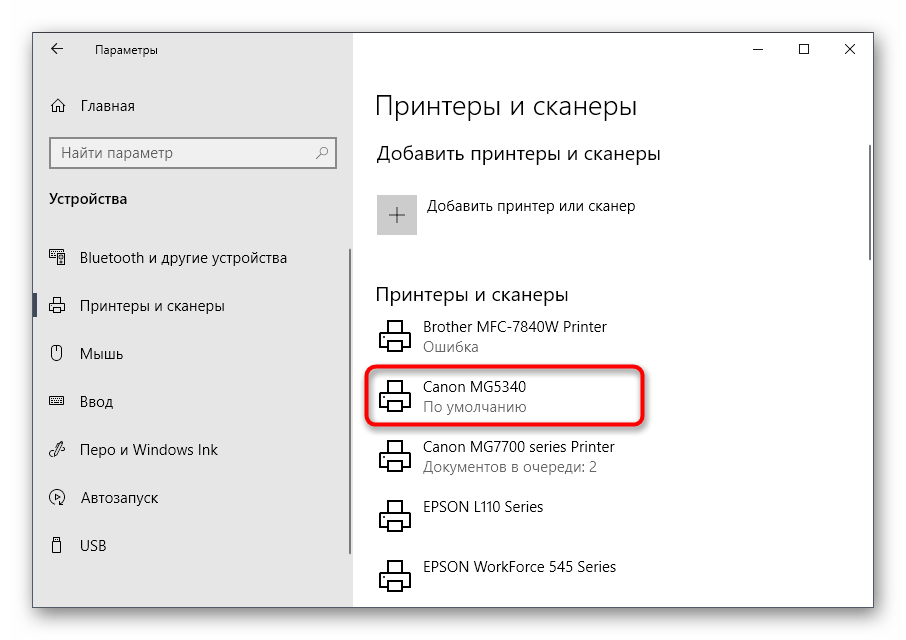
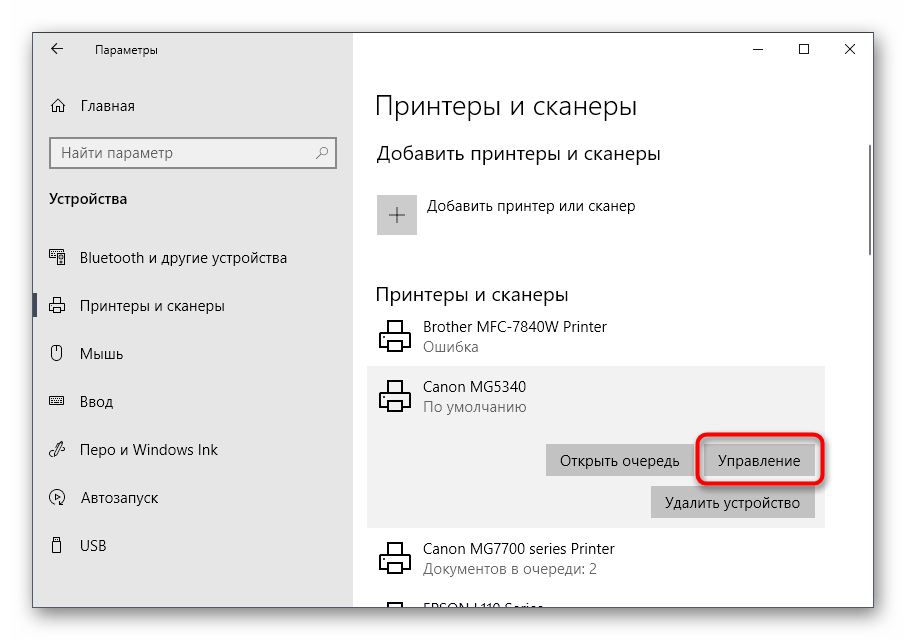
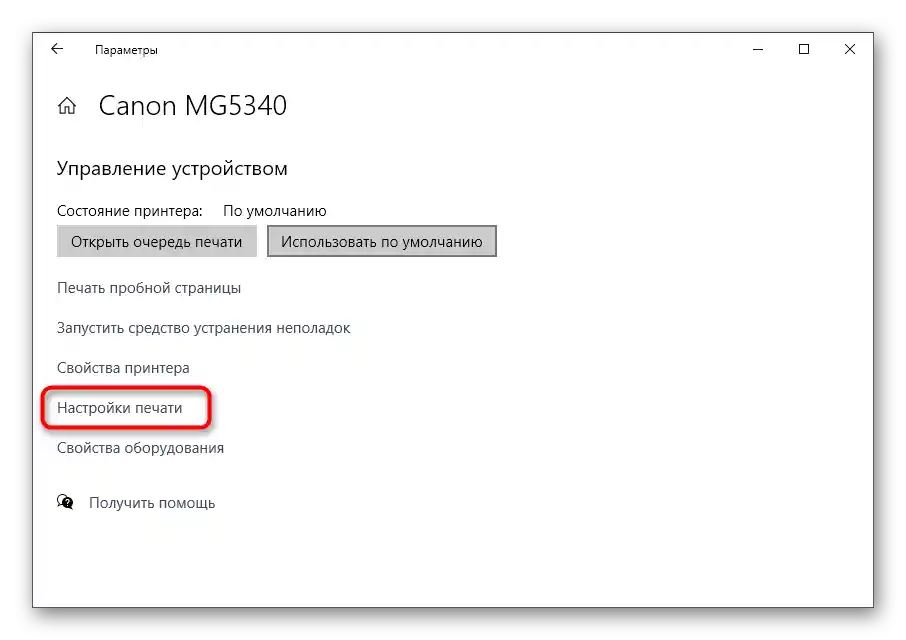
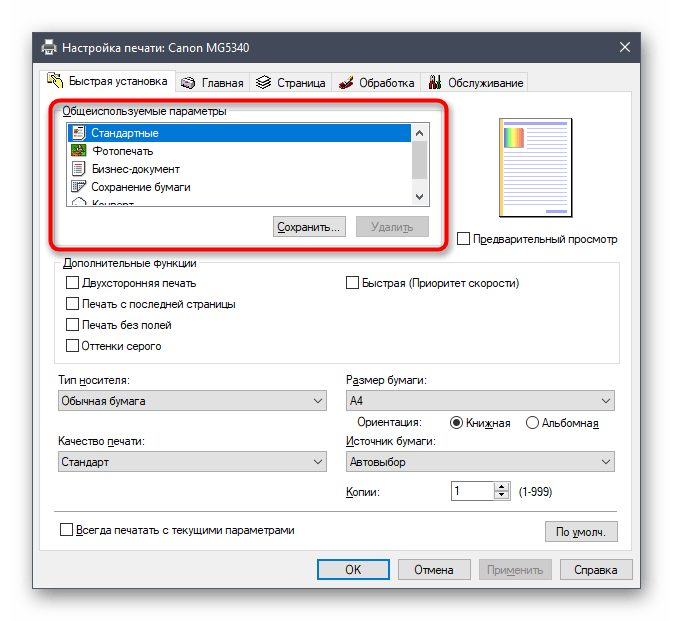

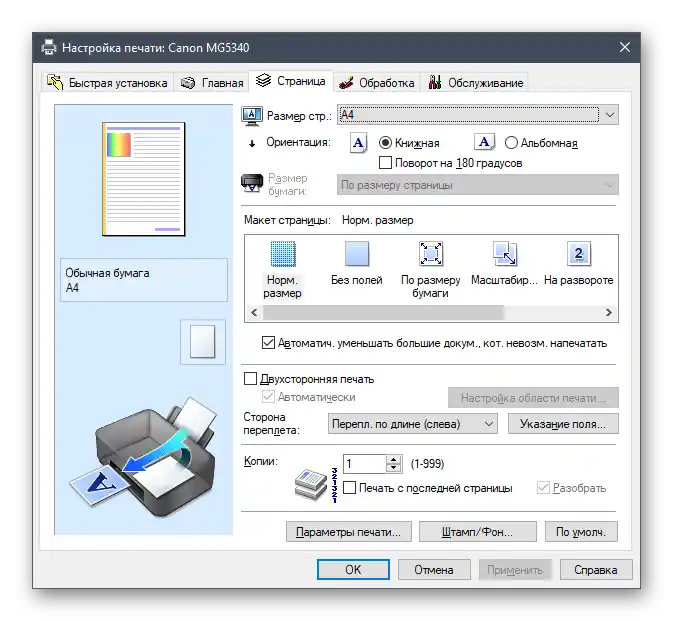
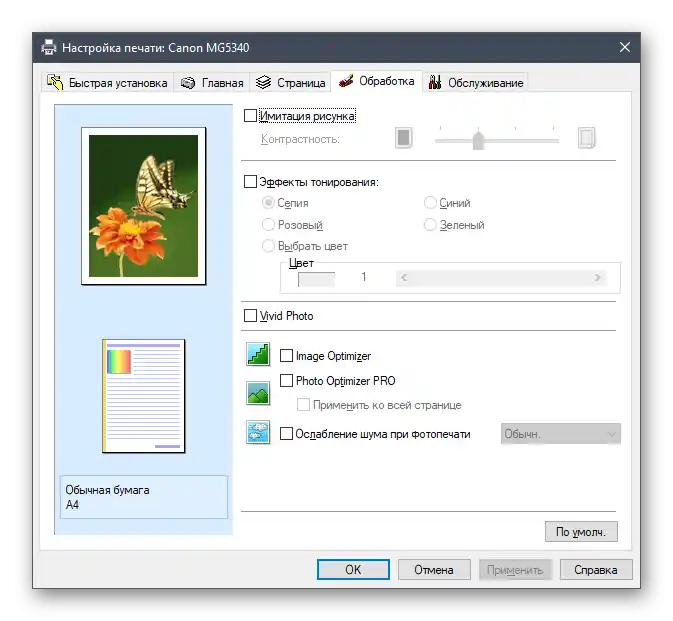
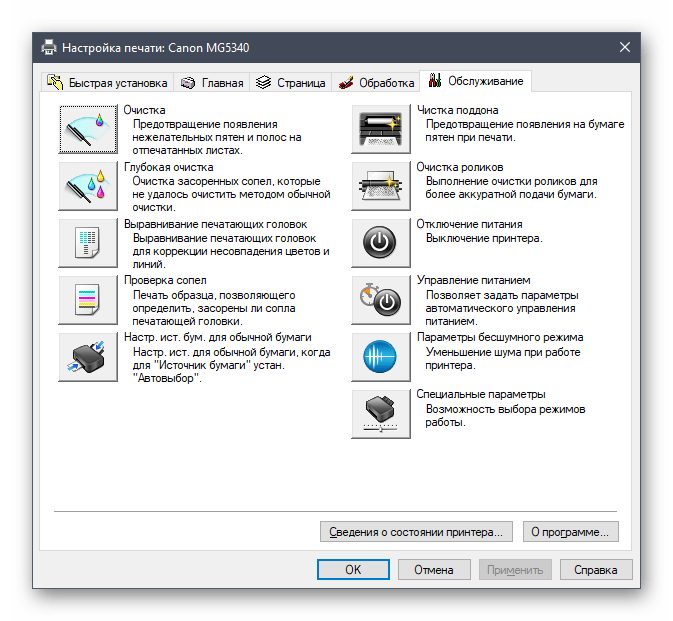
Krok 4: Ustawienie udostępniania
Podczas dodawania drukarki w systemie Windows już mówiliśmy o udostępnianiu, jednak jeśli instalacja urządzenia odbyła się bez ręcznej interwencji, ten parametr nie był poruszany. Aktywować udostępnianie muszą ci użytkownicy, którzy chcą zezwolić innym komputerom w lokalnej sieci na wysyłanie dokumentów do druku przez tę samą drukarkę. Pierwszym zadaniem jest wybór konfiguracji dla lokalnej sieci, o czym przeczytasz dalej.
Szczegóły: Ustawienie drukarki sieciowej
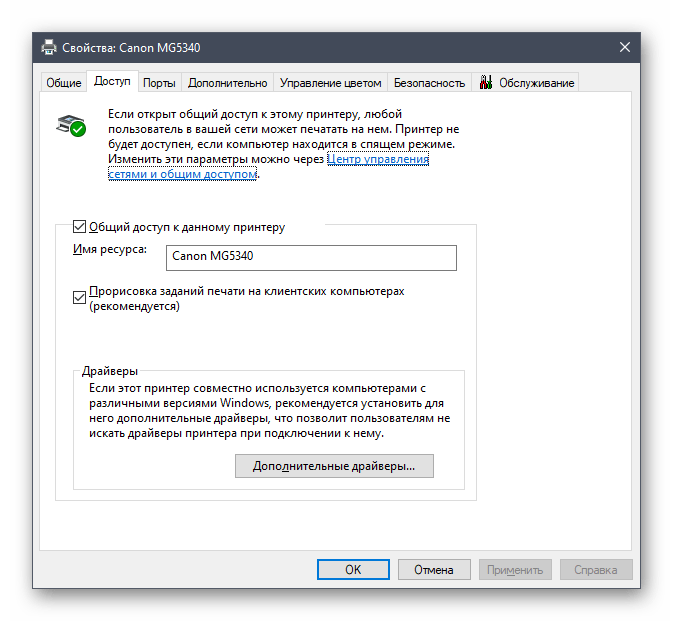
Na komputerach, na których będzie uruchamiana drukowanie z tego urządzenia sieciowego, również będzie trzeba wykonać szereg działań, podłączając Canon MG5340. O tym napisano w innym materiale na naszej stronie.
Szczegóły: Podłączenie drukarki sieciowej w Windows 10
Praca z Canon MG5340
Udało Ci się pomyślnie podłączyć urządzenie peryferyjne, co oznacza, że możesz przejść do jego pełnego użytkowania.Jeśli to pierwszy drukarka, którą musisz opanować, zalecamy skorzystanie z poniższych przewodników, gdzie znajdziesz wszystkie niezbędne informacje.
Czytaj także:
Jak korzystać z drukarki Canon
Drukowanie książki na drukarce
Drukowanie zdjęć 10×15 na drukarce
Drukowanie zdjęć 3×4 na drukarce
Jak wydrukować stronę z internetu na drukarce
Obsługa drukarki była już wspomniana, a najczęściej odbywa się za pomocą narzędzi programowych. Jednak czasami od użytkownika wymagane są samodzielne działania w postaci fizycznego czyszczenia urządzenia lub wymiany kartridża. Na pewno z obsługą będziesz musiał się zmierzyć za kilka miesięcy, dlatego poniżej zamieściliśmy linki do materiałów pomocniczych na ten temat.
Szczegóły:
Prawidłowe czyszczenie kartridża drukarki
Rozbiórka drukarek firmy Canon
Prawidłowe czyszczenie drukarek Canon
Wymiana kartridży w drukarkach firmy Canon